Der nachfolgende Artikel beschreibt Schritt für Schritt, wie Office 2003 vollständig entfernt und bei Bedarf erneut installiert werden kann. Viele Probleme mit Office 2003 lassen sich nur durch eine komplette Deinstallation und die anschließende Neuinstallation beheben. Häufig stellt man aber anschließend fest, dass derselbe Fehler weiterhin auftritt. Die komplette Deinstallation durch das Setup entfernt nicht alle Dateien und Registry-Einträge. Gerade die problematischen Einstellungen bleiben meistens erhalten und werden bei der Neuinstallation nicht neu gesetzt. Die Lösung sind Tools, die Microsoft für Office 2003 kostenlos anbietet.

So lässt sich Office 2003 über die Systemsteuerung entfernen
Als Erstes solltest du mit der Tastenkombination Strg + Alt + Entf den Task-Manager aufrufen, jede Anwendung einzeln auswählen und auf Task beenden klicken. Achten darauf, dass vor allem Virenscanner und Festplatten Tools deaktiviert sind. Befolge dann die nachfolgenden Schritte um zu überprüfen ob sich Office 2003 mithilfe der Systemsteuerung deinstallieren lässt.
- Start >
- Einstellungen >
- Systemsteuerung >
- Software oder Programme und Funktionen >
- Office Professional Edition 2003 Entfernen >
- Office Deinstallieren …
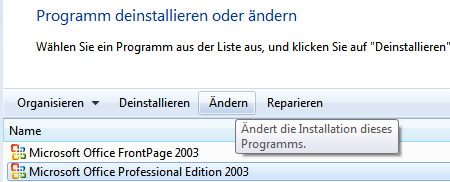
Auch wenn das mit Sicherheit nicht funktioniert, einen Versuch ist es dennoch wert. Wenn sich Office 2003 mithilfe der Systemsteuerung deinstallieren lässt, dann hat sich die Sache erledigt. Wenn sich aber Office 2003 nicht deinstallieren lässt, dann liegen andere Probleme vor, oder einige Komponenten lassen sich nicht deinstallieren. Lese nun den nächsten Abschnitt in dem erklärt wird, wie Office 2003 mithilfe des Fix it Tools automatisch deinstalliert werden kann.
Download -> Supporttool für die Office-Deinstallation herunterladen
Zum Entfernen von Office empfiehlt Microsoft das Supporttool zu verwenden:
- Microsoft Supporttool für die Office-Deinstallation herunterladen
Dieses Tool ist für Office 2007, 2010, 2013, 2016, 2019 und Office 365 vorgesehen.
Webseite -> https://diagnostics.outlook.com/
Webseite -> https://aka.ms/SaRA-officeUninstallFromPC
Download -> SetupProd_OffScrub.exe
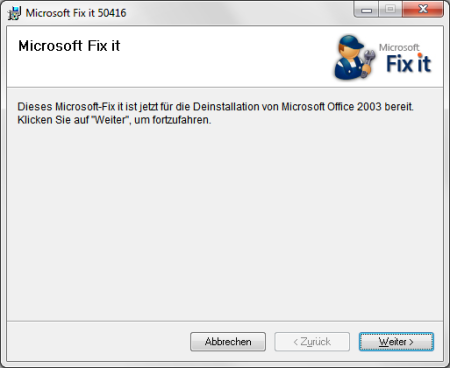
Diese Tool entfernt keine Programme, die getrennt von der Suite installiert wurden. Wenn du Office Professional 2003 und Visio 2003 installiert hast, entfernt die Fix It-Lösung nur Office 2003. Visio 2003 wird also nicht entfernt. Prüfe nun ob Office 2003 deinstalliert wurde. Wenn ja, dann hat sich ja die Sache erledigt. Wenn das Problem noch nicht behoben ist, dann solltest du Office 2003 manuell deinstallieren. Wie das geht, wird hier beschrieben:
Office 2003 manuell entfernen – Schritt für Schritt Einleitung
Windows Installer-Pakete von Office 2003 entfernen
- Klicke auf Start und auf Ausführen, gebe %Windir%\Installer ein, und klicke auf OK.
- Klicke im Menü Ansicht auf Details.
- Klicke im Menü Ansicht auf Details auswählen.
- Aktiviere das Kontrollkästchen Thema, und klicke auf OK.
- Klicke mit der rechten Maustaste auf die einzelnen MSI-Dateien mit dem Thema „Microsoft Office Produktname 2003″, und klicke anschließend auf Deinstallieren. Produktname ist ein Platzhalter für den Namen des 2003 Microsoft Office-Produkts.
Hier die verbleibende MSI-Datei von Office FrontPage 2003:
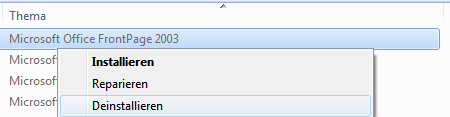
Den Office Source Engine-Dienst beenden
- Klicke auf Start und auf Ausführen, gebe services.msc ein, und klicke anschließend auf OK.
- Im Fenster Dienste naschschauen, ob der Office Source Engine-Dienst ausgeführt wird. Wenn der Dienst ausgeführt wird, klicke mit der rechten Maustaste, und klicke dann auf Beenden.
- Schließe das Fenster Dienste.
Alle verbleibenden Office 2003-Installationsordner entfernen
- Klicke auf Start und auf Ausführen, gebe %CommonProgramFiles%\Microsoft Shared [Auf einem PC mit einer 64-Bit-Version von Windows 7 und Vista -> %CommonProgramFiles(x86)%\Microsoft Shared] ein, und klicke anschließend auf OK.
- Lösche die folgenden Ordner, falls sie vorhanden sind: Office11 und Source Engine.
- Klicke auf Start und auf Ausführen, gebe %ProgramFiles%\Microsoft Office [Auf einem PC mit einer 64-Bit-Version von Windows 7 und Vista -> %ProgramFiles(x86)%\Microsoft Office] ein, und klicke anschließend auf OK.
- Lösche den folgenden Ordner, falls vorhanden: Office11.
Suche im Stammordner jedes Festplattenlaufwerks den Ordner „MSOCache“, und öffne ihn. Wenn du den Ordner „MSOCache“ nicht sehen kannst, gehe folgendermaßen vor:
- Öffne den Windows Explorer, und klicke im Menü Extras auf Ordneroptionen.
- Klicke auf die Registerkarte Ansicht.
- Klicke im Fenster Erweiterte Einstellungen unter Versteckte Dateien und Ordner auf Alle Dateien und Ordner anzeigen.
- Deaktiviere das Kontrollkästchen Geschützte Systemdateien ausblenden (empfohlen), und klicke auf OK.
Öffne nun den Ordner „x:\MSOCache“, und lösche alle Ordner.
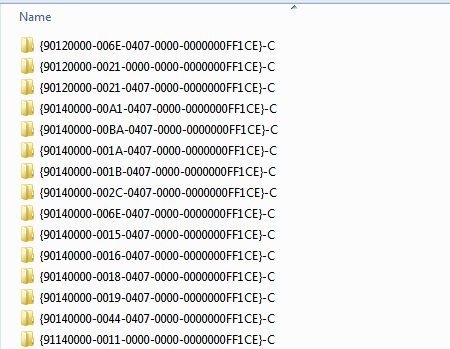
Alle verbleibenden Office 2003-Installationsdateien entfernen
Klick auf Start und auf Ausführen, %appdata%\microsoft\templates eingeben, und klicke anschließend auf OK.
- Lösche die folgende Datei -> Normal.dot.
Klicke auf Start und auf Ausführen, %AllUsersprofile%\Application Data\Microsoft\Office\Data eingeben, und klicke anschließend auf OK.
- Lösche nun die Datei „Opa11.dat“.
Die Registrierungsunterschlüssel von Office 2003 entfernen
Dieser Abschnitt enthält Hinweise zum Bearbeiten der Registrierung. Durch die falsche Bearbeitung der Registrierung können schwerwiegende Probleme verursacht werden. Daher ist es wichtig, bei der Ausführung der folgenden Schritte sorgfältig vorzugehen. Als Schutzmaßnahme solltest du vor der Bearbeitung eine Sicherungskopie der Registrierung erstellen.
Suche die folgenden Registrierungsunterschlüssel für Office 2003. Lösche die Unterschlüssel, falls sie vorhanden sind. Gehe hierzu folgendermaßen vor:
- Klicke auf Start und auf Ausführen, gebe Regedit ein, und klicke anschließend auf OK.
- Klicke auf den folgenden Unterschlüssel: HKEY_CURRENT_USER\Software\Microsoft\Office\11.0
- Klicke im Menü Bearbeiten auf Löschen, und klicke anschließend auf Ja, um den Löschvorgang zu bestätigen.
- Wiederhole die Schritte für jeden Registrierungsunterschlüssel in der folgenden Liste.
32-Bit-Versionen von Microsoft Windows
- HKEY_CURRENT_USER\Software\Microsoft\Office\11.0
- HKEY_LOCAL_MACHINE\SOFTWARE\Microsoft\Office\11.0
64-Bit-Versionen von Microsoft Windows
- HKEY_CURRENT_USER\Software\Microsoft\Office\11.0
- HKEY_LOCAL_MACHINE\SOFTWARE\Wow6432Node\Microsoft\Office\11.0
Wer die obengenannten Registrierungsunterschlüssel nicht löschen möchte kann diese auch umbenennen, das geht mit Rechtsklick und umbenennen.
Erneutes Starten des Computers
Starte den Computer neu. Wenn die Deinstallation erfolgreich ausgeführt wurde, bist du fertig und Office 2003 sollte sich bei Bedarf installieren lassen. Die umbenannten Verzeichnisse im Windows-Explorer und in der Registry können nach erfolgreicher Installation und einwandfreiem Betrieb der Office 2003-Applikationen nach einigen Tagen gelöscht werden.
Das Windows Installer-Bereinigungsprogramm CleanUp
Das Windows Installer-Bereinigungsprogramm „CleanUp“ steht nicht mehr zur Verfügung. Das Tool behebt zwar einige Installationsprobleme, beschädigt aber manchmal andere Komponenten, die auf dem Computer installiert sind. Daher steht das Tool nicht mehr zur Verfügung. Die Fix it-Lösungen ermöglichen, Office 2003-, Office 2007- und Office 2010-Suites komplett zu entfernen, ohne andere Windows-Komponenten zu beschädigen.
So lässt sich Office vollständig entfernen und erneut installieren
- So lässt sich Office 2019 vollständig entfernen und erneut installieren
- So lässt sich Office 2016 vollständig entfernen und erneut installieren
- So lässt sich Office 2013 vollständig entfernen und erneut installieren
- So lässt sich Office 2010 vollständig entfernen und erneut installieren
- So lässt sich Office 2007 vollständig entfernen und erneut installieren
- So lässt sich Office XP vollständig entfernen und erneut installieren
- So lässt sich Office 2000 vollständig entfernen und erneut installieren
- Windows Installer CleanUp Tool herunterladen, installieren und verwenden